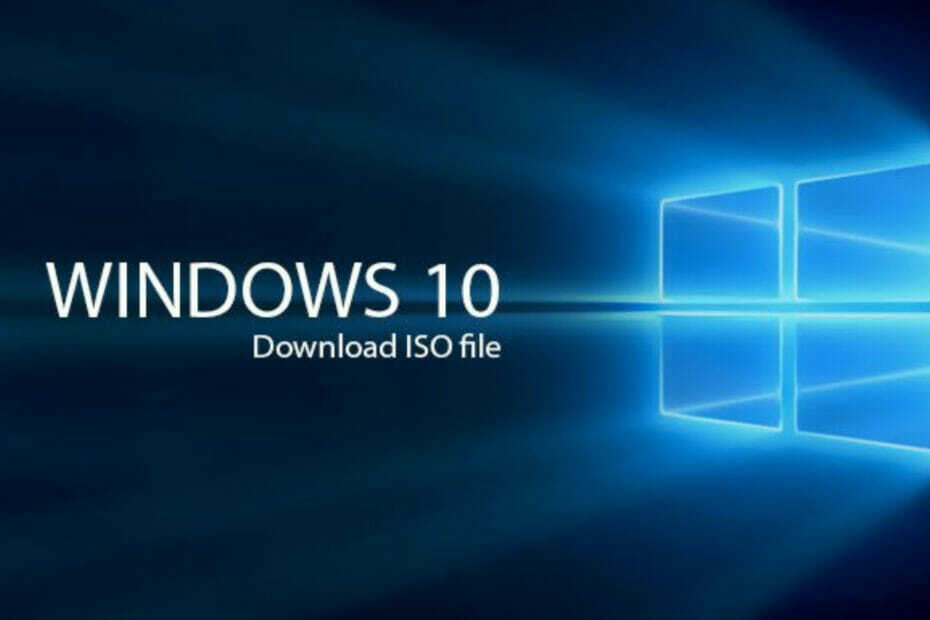È probabile che tu lo incontri quando ci sono problemi di rete
- Il motivo principale alla base del problema del tutorial sul tempo di riproduzione del progetto non funziona dipende dal problema di connessione.
- Alcuni controlli sul router, sul modem e sulle impostazioni di rete possono aiutare a risolvere il problema.
- Puoi anche reimpostare l'app Project Playtime per risolvere il problema.
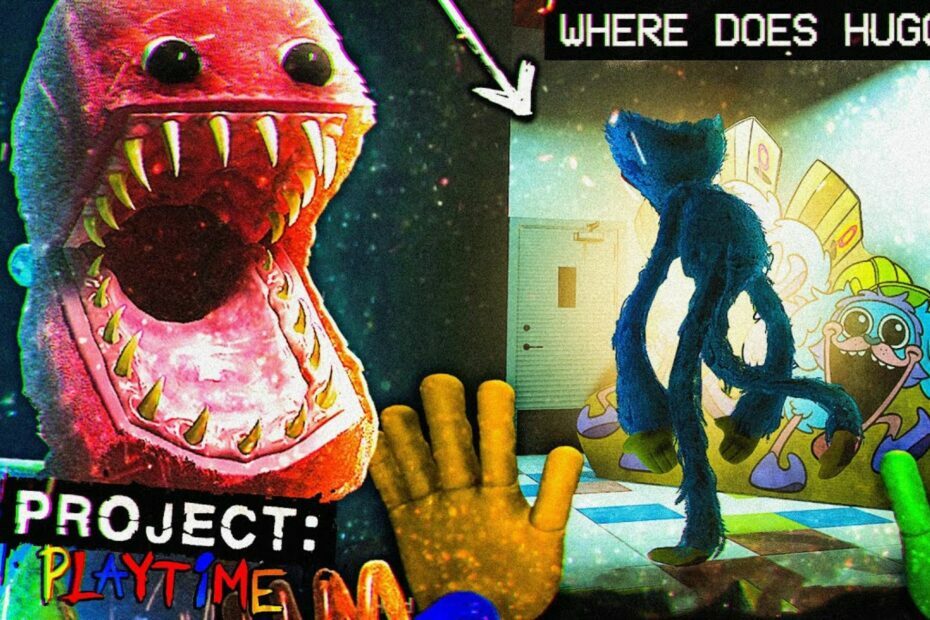
XINSTALLARE CLICCANDO SUL FILE DI DOWNLOAD
Questo software riparerà gli errori comuni del computer, ti proteggerà da perdita di file, malware, guasti hardware e ottimizzerà il tuo PC per le massime prestazioni. Risolvi i problemi del PC e rimuovi i virus ora in 3 semplici passaggi:
- Scarica lo strumento di riparazione per PC Restoro che viene fornito con tecnologie brevettate (brevetto disponibile Qui).
- Clic Inizia scansione per trovare i problemi di Windows che potrebbero causare problemi al PC.
- Clic Ripara tutto per risolvere i problemi che interessano la sicurezza e le prestazioni del tuo computer.
- Restoro è stato scaricato da 0 lettori questo mese.
Alcuni dei nostri lettori hanno recentemente segnalato che il tutorial di Project Playtime non funziona problema che incontrano mentre provano a guardare come giocare.
Per la maggior parte, guardando i tutorial consente loro di imparare più velocemente cosa aspettarsi e come sopravvivere in un gioco. Sapendo quanto può essere frustrante se il tutorial Project Playtime non funziona, abbiamo fornito alcune potenziali correzioni in questo articolo.
Perché il tutorial Project Playtime non funziona?
Sebbene i problemi di connessione siano segnalati maggiormente come fattore alla base di questo problema, possono esserci ancora molti altri motivi per questo errore. Evidenziamo di seguito i più importanti:
- Problemi di connessione di rete – Per guardare il tutorial del gioco senza intoppi, devi avere un connessione internet stabile. Se la tua connessione Internet non è correttamente connessa, non sarai in grado di accedere al tutorial Project Playtime.
- Un bug nel gioco – Molti giocatori sono rimasti bloccati nel tutorial perché non riuscivano a portare a termine determinati compiti. Fino a quando non viene risolto dallo sviluppatore, ti verrà lasciata solo l'opzione per saltare il tutorial
Posso saltare il tutorial Project Playtime?
Sì, premi il Esc tasto, quindi devi solo fare clic sulla parte in alto a sinistra del menu Operazioni (dove compaiono gli obiettivi) e saltarlo.
Nel caso in cui uno di questi motivi sia la causa del problema, ti consigliamo di provare una delle soluzioni fornite di seguito.
Come accedere al tutorial in Project Playtime?
Prima di impegnarsi in qualsiasi risoluzione dei problemi o modifiche alle impostazioni, eseguire le seguenti operazioni:
- Riavvia il computer, il router e il modem.
- Controlla se sono disponibili aggiornamenti per l'app.
- Prova ad accedere al tutorial Project Playtime da un altro dispositivo.
- Controlla la tua connessione Internet.
Se nessuna di queste correzioni funziona per te, puoi esplorare i metodi avanzati di risoluzione dei problemi di seguito per risolvere il problema.
1. Aggiorna i tuoi driver GPU
- premi il finestre + X chiavi per aprire il Menu di collegamento rapido e seleziona Gestore dispositivi.
- Quindi, fai doppio clic su Visualizza gli adattatori. Fare clic con il tasto destro sul driver e selezionare Aggiorna driver.
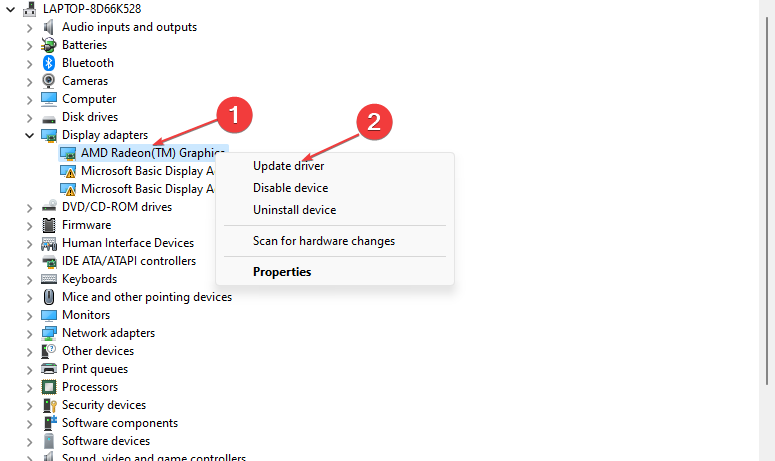
- Scegliere di Cerca automaticamente i driver.
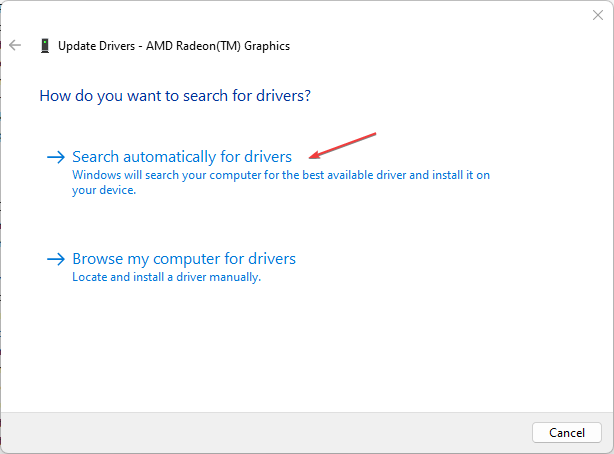
- Riavvia il computer per applicare le modifiche.
Consiglio dell'esperto:
SPONSORIZZATO
Alcuni problemi del PC sono difficili da affrontare, soprattutto quando si tratta di repository danneggiati o file di Windows mancanti. Se hai problemi a correggere un errore, il tuo sistema potrebbe essere parzialmente rotto.
Ti consigliamo di installare Restoro, uno strumento che eseguirà la scansione della tua macchina e identificherà qual è l'errore.
clicca qui per scaricare e iniziare a riparare.
Se utilizzi un driver grafico obsoleto, potresti non essere in grado di accedere al tutorial Project Playtime. Tuttavia, l'aggiornamento dei driver GPU dovrebbe risolvere il problema. In caso contrario, passare alla correzione successiva.
Per assicurarti che tutto vada liscio ed evitare qualsiasi tipo di errore del driver GPU, assicurati di utilizzare un file completo assistente per l'aggiornamento dei driver che risolverà i tuoi problemi con solo un paio di clic e ti consigliamo vivamente DriverFix. Segui questi semplici passaggi per aggiornare in sicurezza i tuoi driver:
- Scarica e installa DriverFix.
- Avvia il software.
- Attendi che DriverFix rilevi tutti i tuoi driver difettosi.
- L'applicazione ora ti mostrerà tutti i driver che presentano problemi e devi solo selezionare quelli che desideri correggere.
- Attendi che l'app scarichi e installi i driver più recenti.
- Ricomincia PC per rendere effettive le modifiche.

DriverFix
Mantieni la tua GPU al massimo delle sue prestazioni senza preoccuparti dei suoi driver.
Visita il sito web
Dichiarazione di non responsabilità: questo programma deve essere aggiornato dalla versione gratuita per eseguire alcune azioni specifiche.
2. Disabilita i programmi di sovrapposizione
- Apri il Cliente Steam e navigare verso Biblioteca.
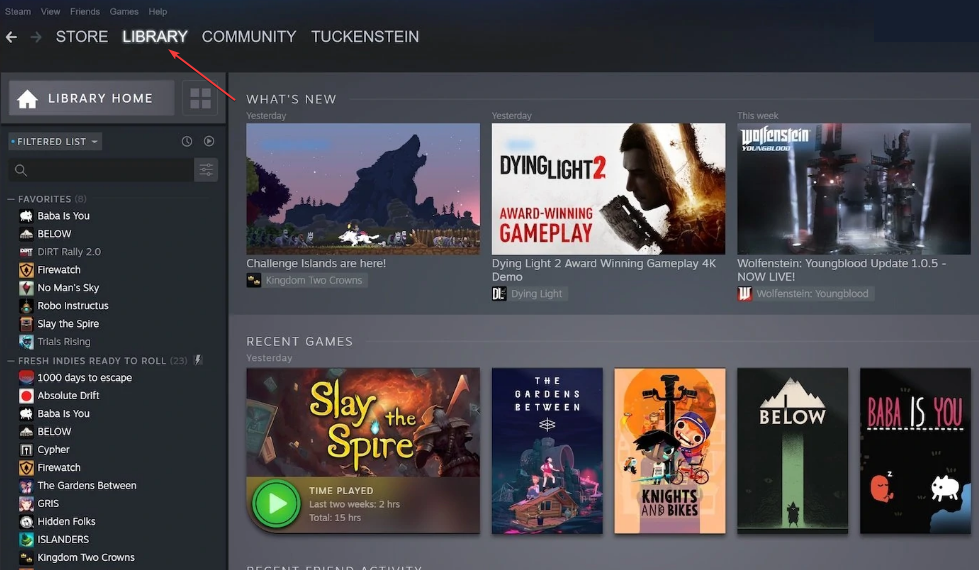
- Fare clic con il tasto destro su Tempo di gioco del progetto, quindi seleziona Proprietà.
- Naviga verso il Generale sezione e semplicemente deselezionare il Abilita l'Overlay di Steam casella di controllo.
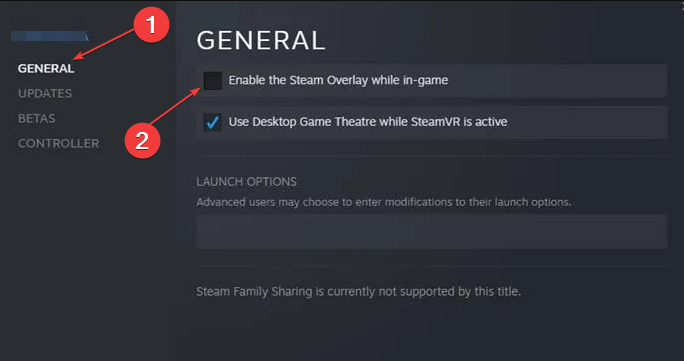
- Ritornare a Biblioteca e prova ad accedere al tutorial in Tempo di gioco del progetto.
Alcuni giocatori interessati hanno riferito che disabilitare l'overlay di Steam sul proprio PC Windows si è rivelato una soluzione semplice per il tutorial sul tempo di riproduzione del progetto che non funziona.
- Correzione: tipo di dati di magazzino Excel non visualizzato
- Xbox Remote Play ha un audio scoppiettante: 5 modi per ripararlo
- Sea of Thieves continua a bloccarsi? Ecco come fermarlo
- Errore di memoria esaurita dell'heap JavaScript: cause e come risolverlo
3. Disabilita l'antivirus e il firewall
- Fare clic con il tasto sinistro sul Inizio menù, tipo firewall nella casella di ricerca e fare clic su Windows Defender Firewall.
- Dal riquadro di sinistra, fare clic su Attiva o disattiva Windows Firewall.
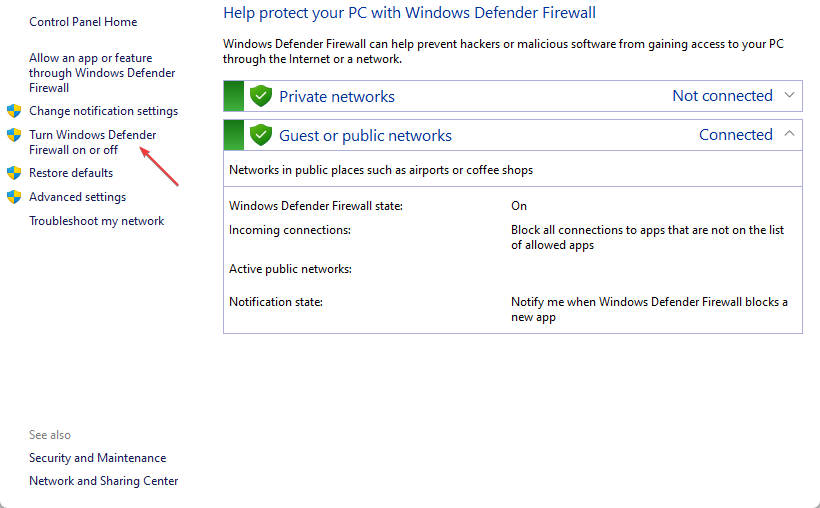
- Selezionare Disattiva Windows Firewall per il Impostazioni di rete privata, di dominio e pubblica.
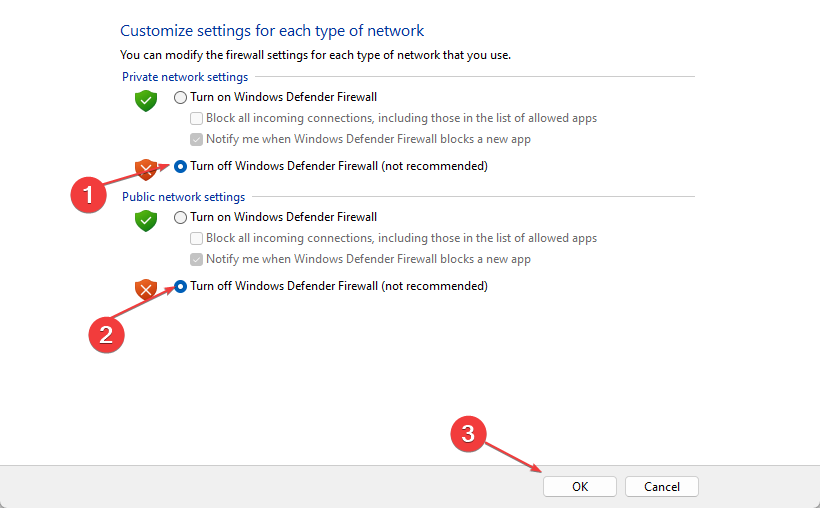
- Ora riavvia il computer per rendere effettive le modifiche.
Dopo aver disabilitato Windows Firewall, dovrai disabilitare Windows Defender (il programma antivirus del tuo sistema) seguendo i passaggi seguenti:
- premi il finestre chiave, cercare Sicurezza di Windowse avvialo.
- Clicca su Protezione da virus e minacce e clicca su Gestisci le impostazioni.
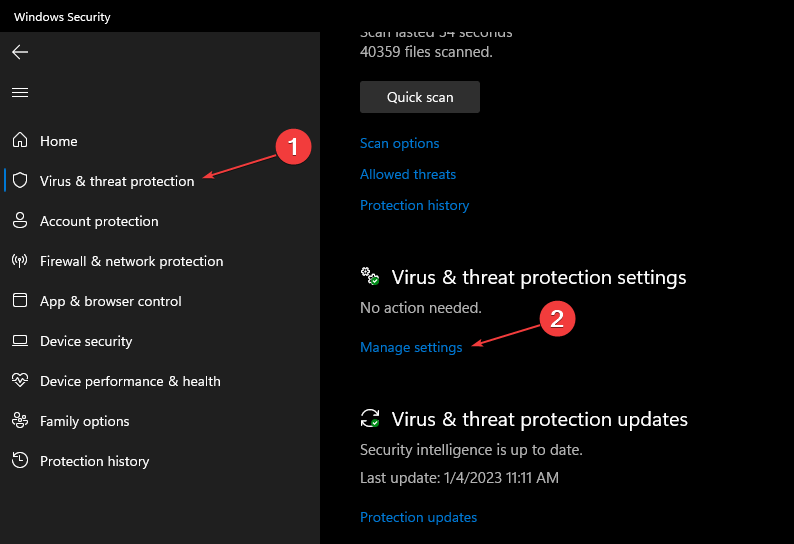
- Quindi, spegni il Protezione in tempo reale opzione.
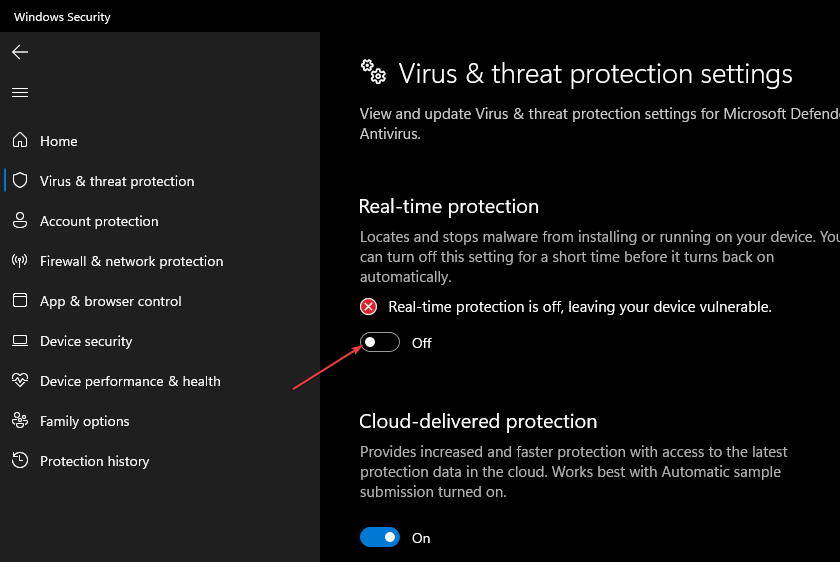
- Infine, assicurati che il tuo PC applichi le modifiche.
Se, in ogni caso, stai utilizzando un programma antivirus di terze parti, assicurati di disattivarlo manualmente utilizzando il Utilità di configurazione del sistema.
4. Ripristina il tempo di riproduzione del progetto
- premi il finestre + X tasti per accedere alle tue app e selezionare App installate.
- Individuare Tempo di gioco del progetto e clicca sul opzioni icona. Successivamente, fai clic suOpzioni avanzate.
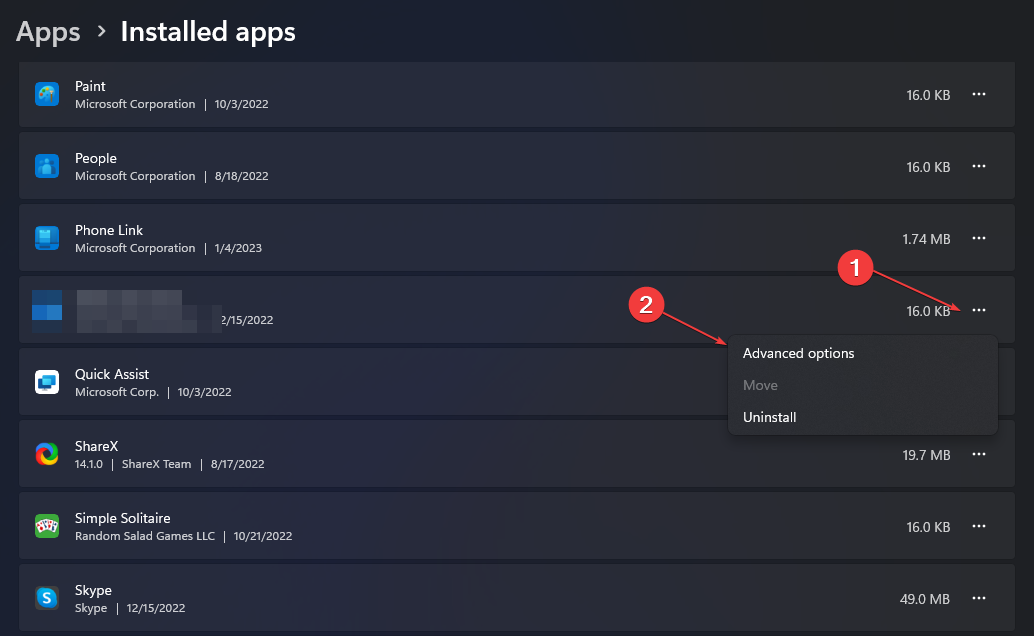
- Quindi, seleziona Ripristina e clicca Ripristina per confermare.
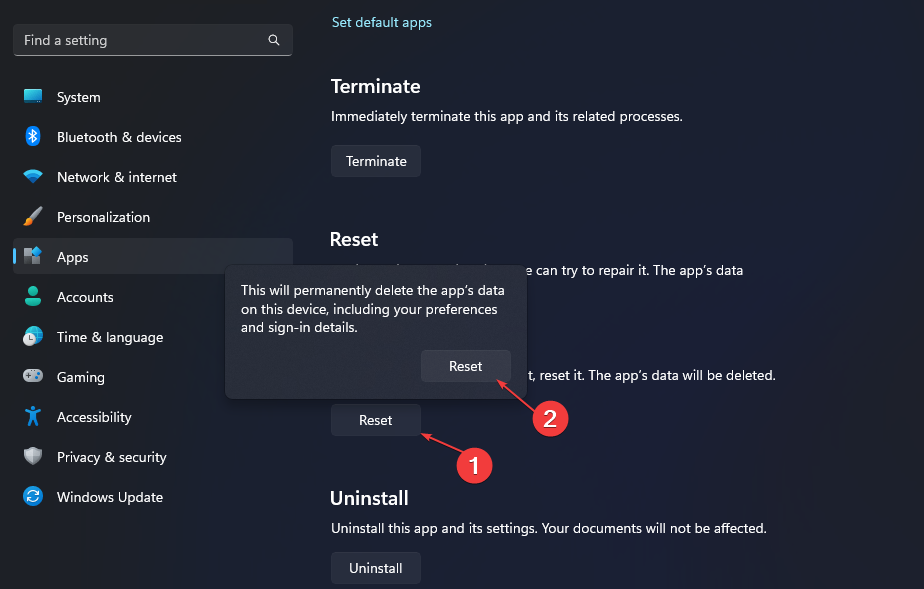
Al termine, riavvia il PC e controlla se ora puoi accedere al tutorial Project Playtime.
Assicurati di provare ciascuna di queste correzioni una dopo l'altra per sapere quale risolve il problema. Inoltre, se Project Playtime non riesce a connettersi al server, puoi ricevere assistenza qui.
Puoi utilizzare la sezione commenti qui sotto per qualsiasi domanda o suggerimento.
Hai ancora problemi? Risolvili con questo strumento:
SPONSORIZZATO
Se i suggerimenti di cui sopra non hanno risolto il tuo problema, il tuo PC potrebbe riscontrare problemi Windows più profondi. Noi raccomandiamo scaricando questo strumento di riparazione del PC (valutato Ottimo su TrustPilot.com) per affrontarli facilmente. Dopo l'installazione, è sufficiente fare clic su Inizia scansione pulsante e quindi premere su Ripara tutto.